Kaip sukurti „Google“ slaptažodžių tvarkyklės nuorodą „Android“ telefone, kad galėtumėte greičiau pasiekti visus savo kredencialus
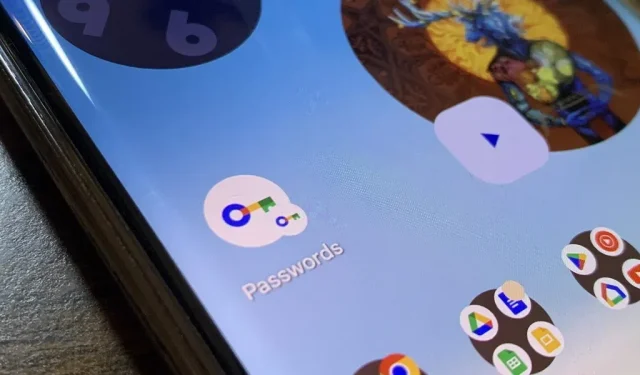
Visi turėtų žinoti, kad sudėtingų slaptažodžių priskyrimas jautrioms skaitmeninėms paskyroms yra geriausias būdas apsisaugoti nuo įsilaužimo . Tie, kurie laikosi geriausios slaptažodžių kūrimo praktikos, taip pat žino, kad sekti kiekvienos paskyros slaptažodžius beveik neįmanoma, net ir naudojant slaptafrazes. Štai kodėl labai rekomenduojama naudoti slaptažodžių tvarkyklę.
Slaptažodžių tvarkyklės taip pat gali padėti saugoti neskelbtiną paskyros informaciją, generuoti atsitiktines slaptažodžių simbolių eilutes ir automatiškai užpildyti slaptažodžius, kai prisijungiate prie programų ir svetainių. Tačiau šios paslaugos dažnai slepia geriausias savo savybes už prenumeratos ar pirkimo programoje modelio.
„Google“ slaptažodžių tvarkyklė yra galinga, patogi ir nemokama parinktis. Iš pradžių ji buvo pasiekiama naršyklėje ir „Chrome“ OS, o dabar yra glaudžiai integruota į „Android“. Neigiama buvo tai, kad prieiga prie jų buvo ne tokia patogi, kaip trečiųjų šalių programėlės, tačiau neseniai atliktas „Google Play“ paslaugų atnaujinimas tai pakeitė.
1 veiksmas: atnaujinkite „Google Play“ paslaugas
Kadangi nauja funkcija pasiekiama naudojant „Google Play“ paslaugas, įsitikinkite, kad esate atnaujinta. Bet kuriame „Android“ telefono modelyje atidarykite „Google Play“ parduotuvę, bakstelėkite profilio piktogramą viršutiniame dešiniajame pagrindinio puslapio kampe ir pasirinkite Nustatymai. Tada pasirinkite skyrių „Apie“, kad jį išplėstumėte.
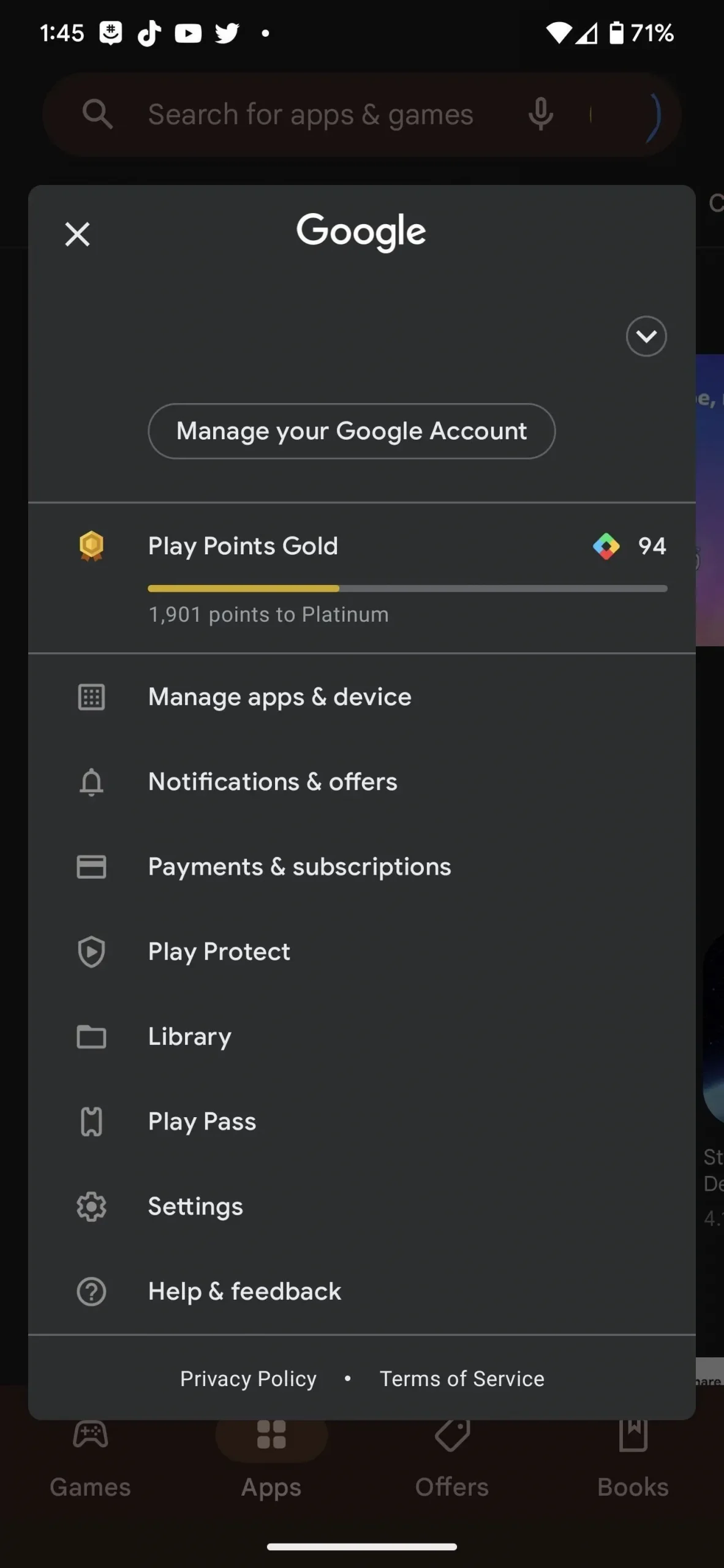
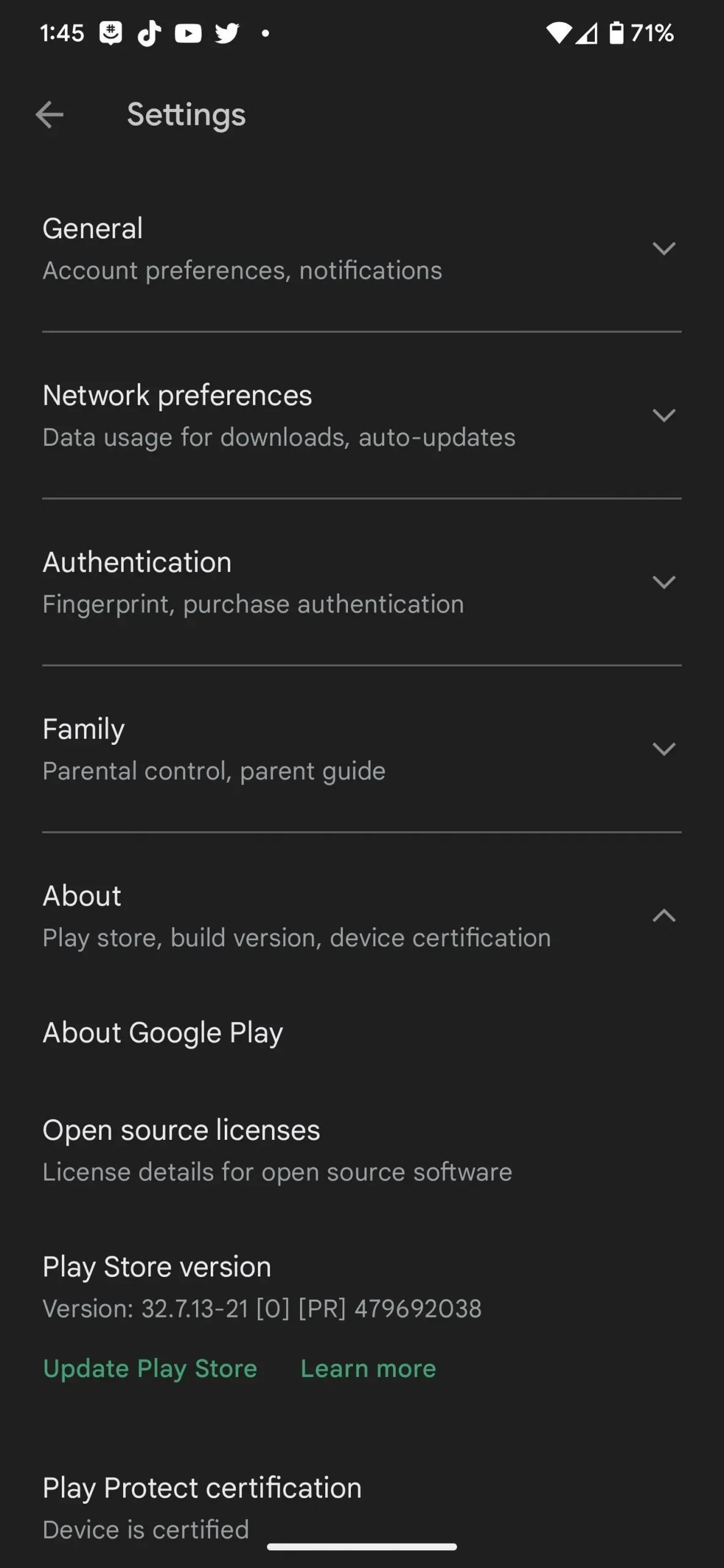
Iš karto pamatysite, kurią „Play“ parduotuvės versiją šiuo metu naudojate, o jei naudojate 22.18 ar naujesnę versiją (kuri pasirodė 2022 m. birželio mėn.), jums turėtų būti viskas gerai. Tačiau atnaujinti į naujausią versiją visada gerai, todėl viskas vyksta kuo sklandžiau.
Bakstelėkite hipersaitą „Atnaujinti „Play“ parduotuvę po dabartine „Play“ parduotuvės versija ir ji jums pasakys, ar turite naujinimą, ar jis yra dabartinis. Bet kuriuo atveju spustelėkite „Supratau“, kad tęstumėte.
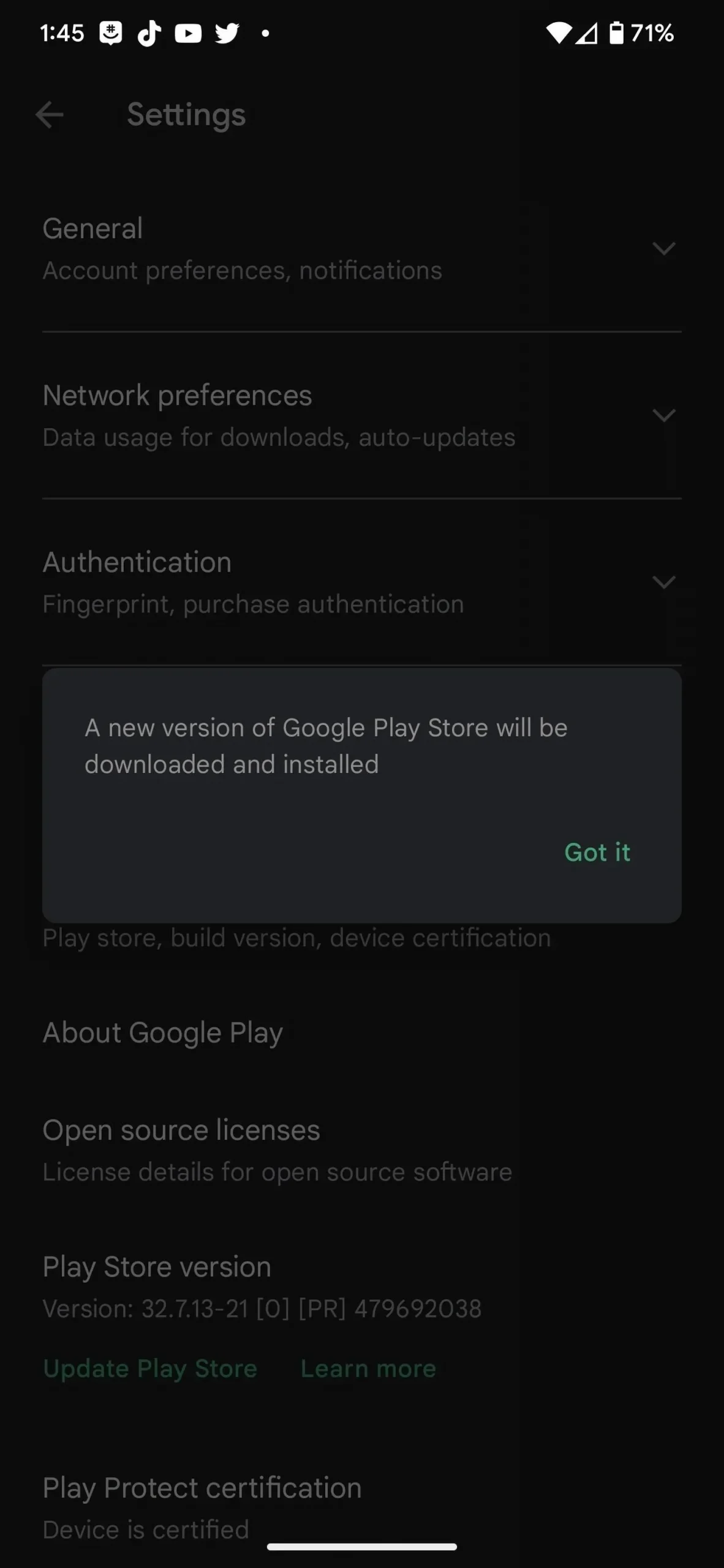
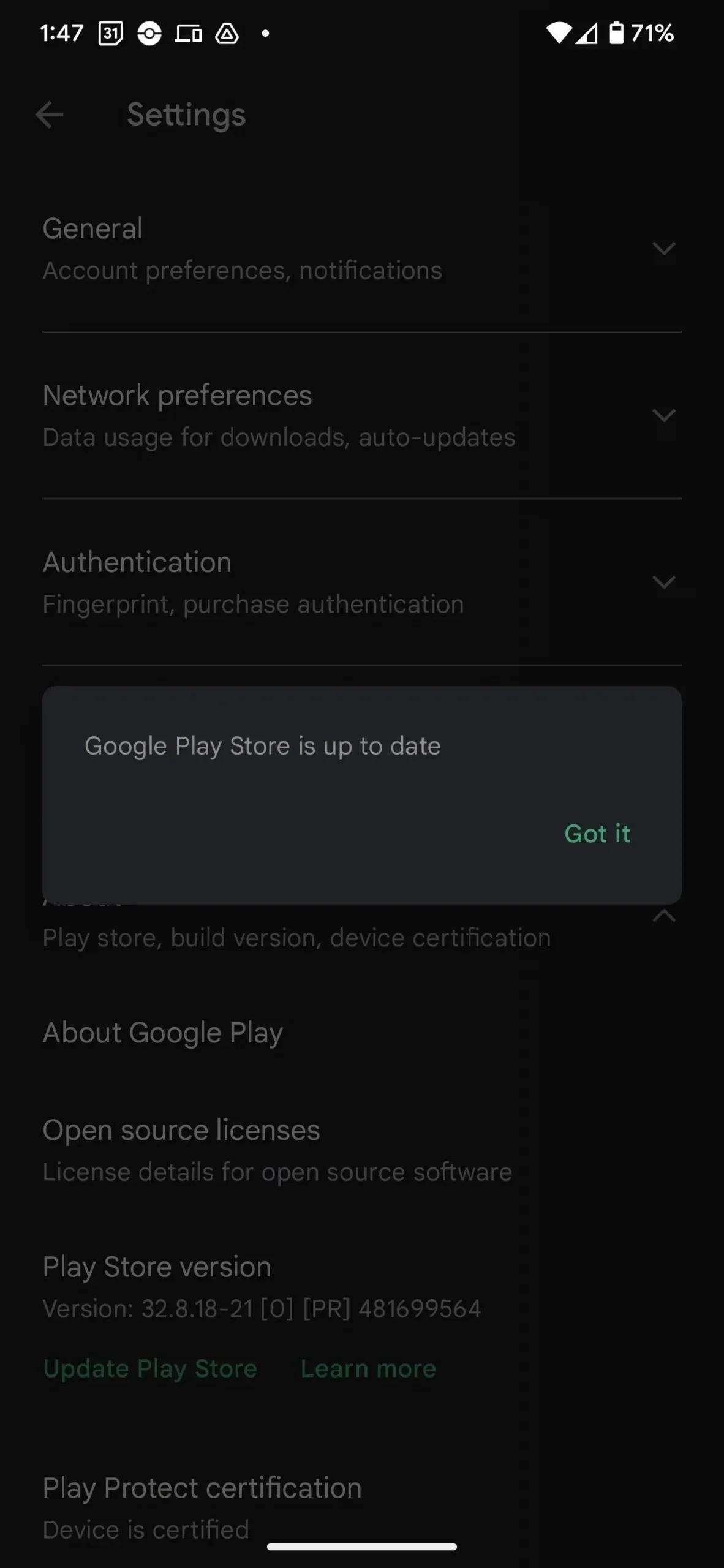
Alternatyvus būdas: atnaujinkite „Google Play“ sistemą
Jums nereikia atnaujinti „Google Play“ paslaugų iš „Google Play“ parduotuvės programos. Vietoj to galite tai padaryti „Android“ telefono nustatymų programoje.
„Pixel“ įrenginyje eikite į saugos meniu ir spustelėkite „Google Play“ sistemos naujinimas. Ši parinktis apima „Google“ naujinius į „Android“, „Google Play“ parduotuvę ir „Google Play“ paslaugas. Jei yra naujinimas, spustelėkite Paleisti iš naujo dabar.
Procesas yra panašus ir kituose „Android“ įrenginiuose. Pavyzdžiui, „Samsung Galaxy“ modelyje atidarykite „Nustatymai“, bakstelėkite Biometriniai duomenys ir sauga, tada „Google Play“ sistemos naujinimas. Jei yra naujinimas, spustelėkite Atsisiųsti ir įdiegti, tada, kai jis bus visiškai atsisiųstas, paleiskite iš naujo dabar.
2 veiksmas: atidarykite „Google“ slaptažodžių tvarkyklę.
Jei turite „Pixel“, atidarykite programą „Nustatymai“, slinkite iki slaptažodžiai ir paskyros ir bakstelėkite. Viršuje, kategorijoje Slaptažodžiai, palieskite Google, tada pasirinkite atitinkamą paskyrą, jei turite kelias paskyras.
„Samsung Galaxy“ modelyje atidarykite programą „Nustatymai“, slinkite ir pasirinkite Bendrasis valdymas, tada palieskite „Passwords & AutoFill“. Skiltyje „Slaptažodžiai“ pasirinkite „Google“, tada pasirinkite atitinkamą paskyrą, jei turite daugiau nei vieną.
Arba „Pixel“, „Galaxy“ ar kitame „Android“ įrenginyje „Nustatymų“ paieškos juostoje galite ieškoti „Slaptažodžių tvarkytuvė“, kad patektumėte tiesiai į paskyros rinkiklio arba slaptažodžių tvarkyklės ekraną.
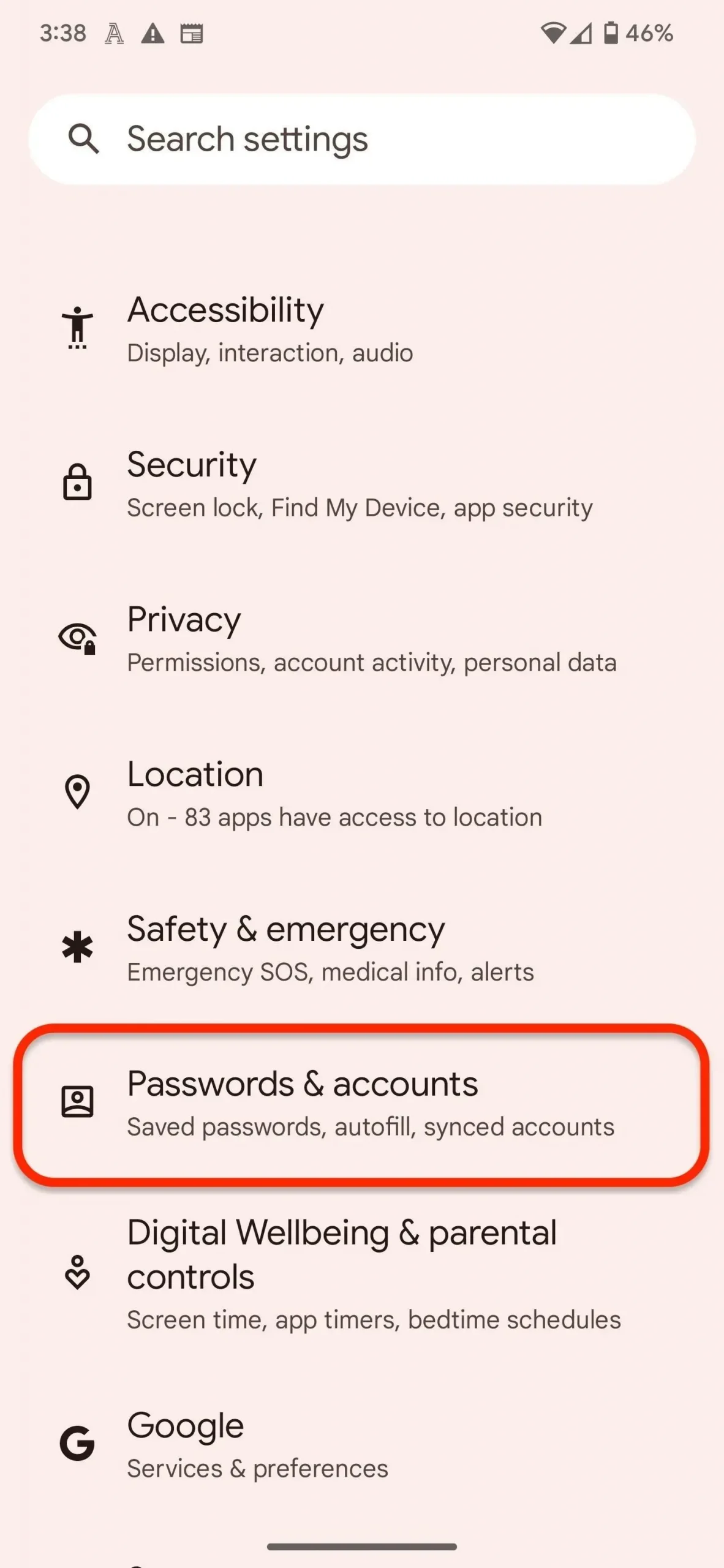
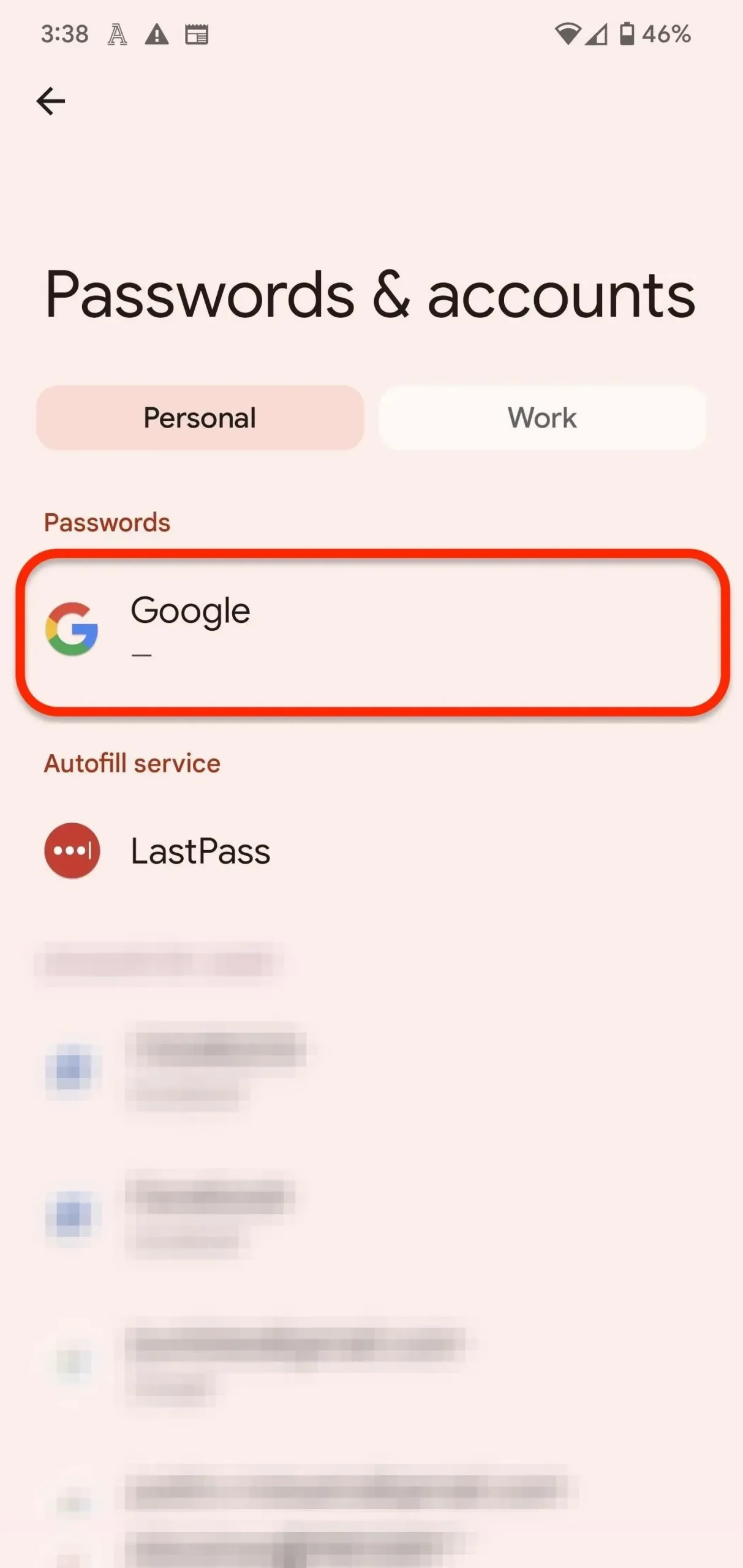
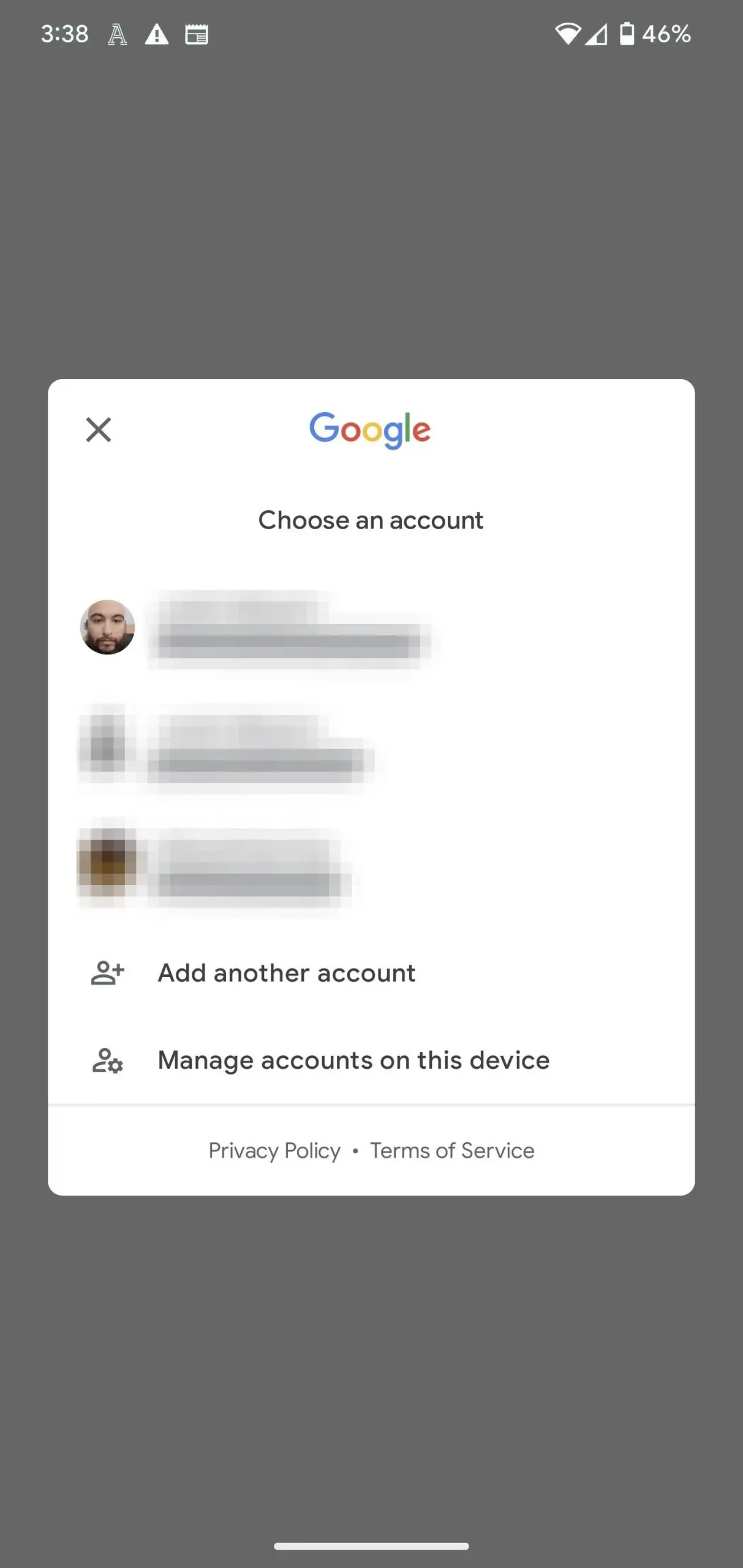
3 veiksmas: pasiekite slaptažodžių tvarkyklės nustatymus
Dabar esate slaptažodžių tvarkyklėje. Kaip matote, patekti čia nėra taip paprasta, kaip su kitomis slaptažodžių valdymo programomis, todėl išspręskime šią problemą, kad galėtumėte pasinaudoti ateityje. Bakstelėkite krumpliaračio piktogramą po profilio nuotrauka, kad pasiektumėte nustatymus, tada ekrano apačioje raskite ir bakstelėkite parinktį „Pridėti nuorodą į pagrindinį ekraną“.
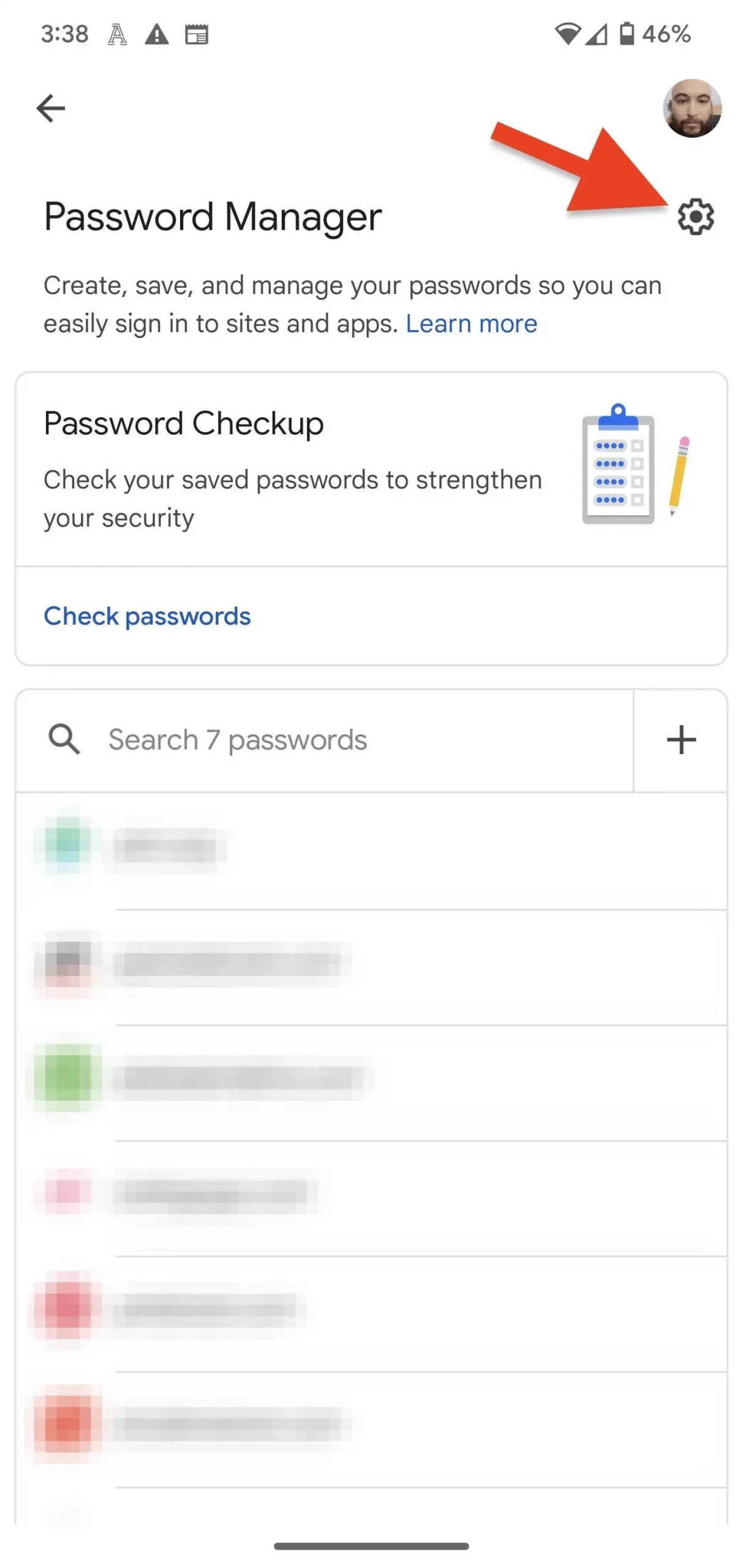
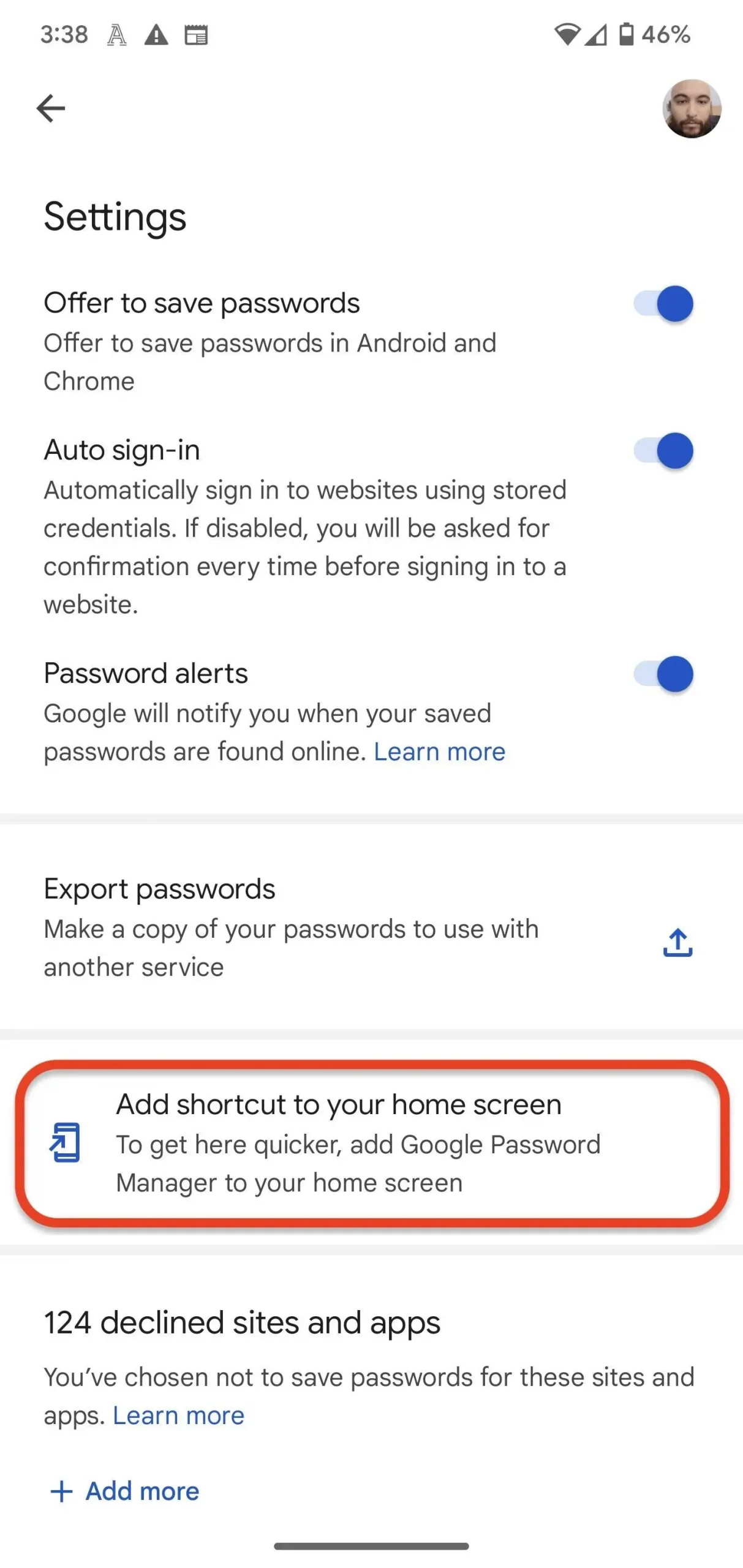
4 veiksmas: pridėkite slaptažodžių tvarkyklės nuorodą
Dialogo lange Spartusis klavišas turite dvi parinktis: galite paspausti ir palaikyti valdiklio piktogramą, kad rankiniu būdu įkeltumėte jį į pagrindinį ekraną arba aplanką, arba galite paspausti mygtuką Pridėti prie pagrindinio ekrano arba Pridėti, kad automatiškai įterptumėte jį į pirmą galimą. vietą pagrindiniame ekrane. Bet kuriuo atveju dabar turėsite prieigą prie savo slaptažodžių vienu paspaudimu.
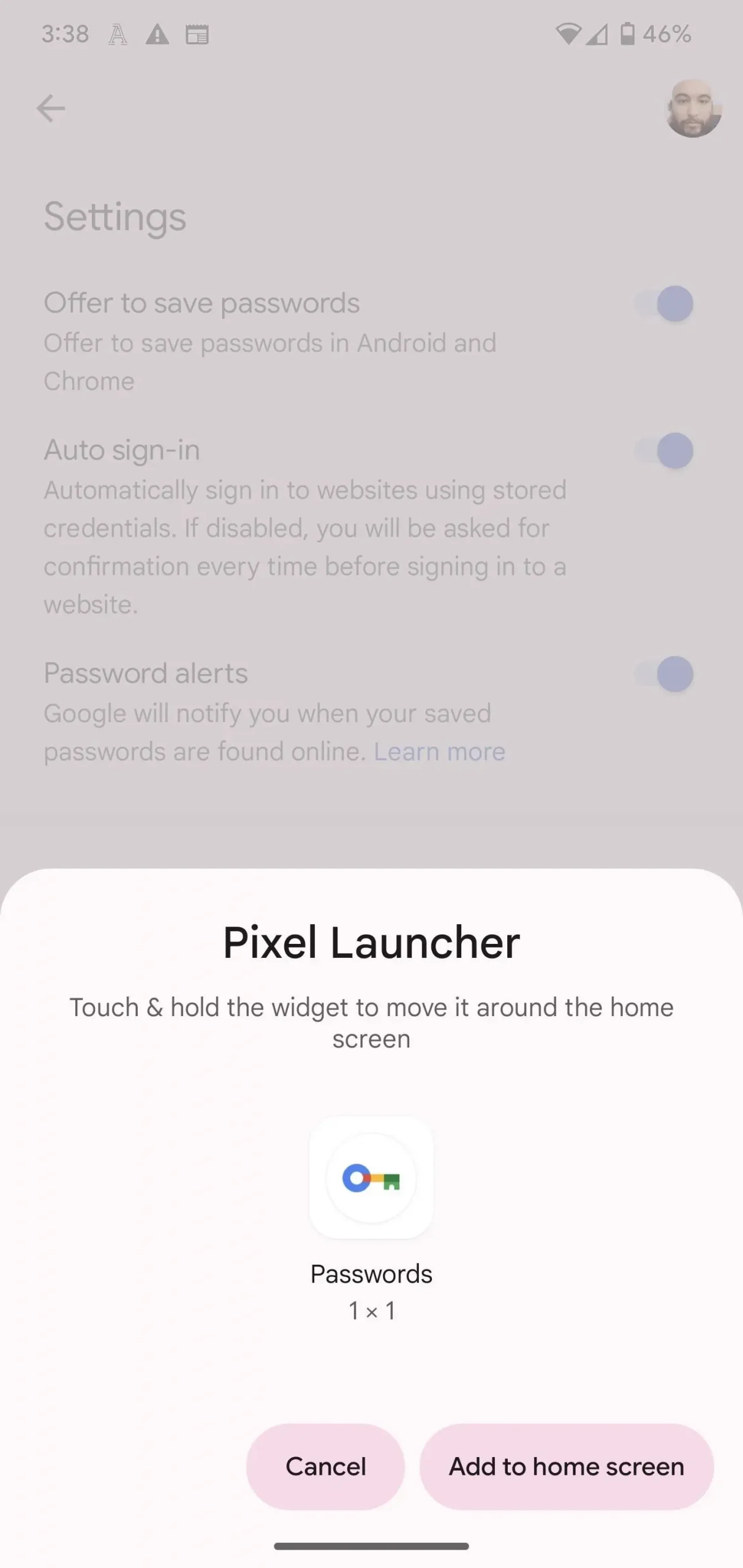
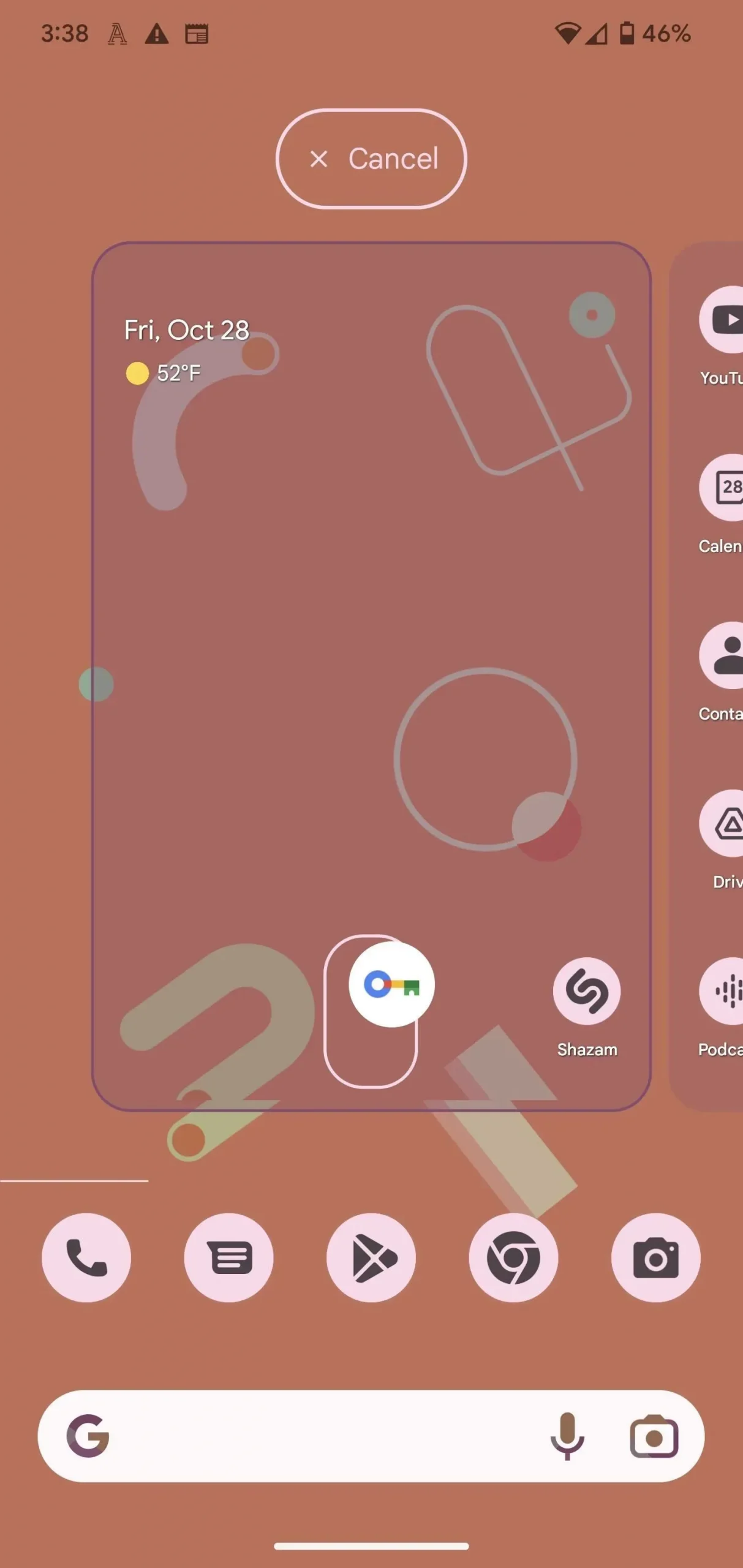



Parašykite komentarą